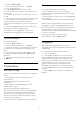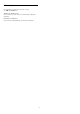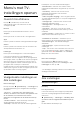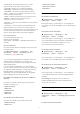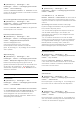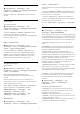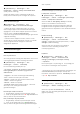User manual
Ultra-resolutie
(Hoofdmenu) > Instellingen > Alle
instellingen > Beeld > Instellingen geavanceerde
modus > Ultra Resolution
Selecteer Aan voor ongelooflijk scherpe lijnen en
details.
Scherp beeld
Ruisonderdrukking
(Hoofdmenu) > Instellingen > Alle
instellingen > Beeld > Instellingen geavanceerde
modus > Ruisreductie
Selecteer Maximum, Medium, Minimum om het
niveau van ruisreductie in te stellen.
Ruis is meestal te herkennen aan kleine bewegende
stipjes op het scherm.
MPEG-artefactreductie
(Hoofdmenu) > Instellingen > Alle
instellingen > Beeld > Instellingen geavanceerde
modus > MPEG-artefactreductie
Selecteer Maximum, Medium, Minimum voor
verschillende maten van energiebesparing bij het
egaliseren van artefacten bij digitale videocontent.
MPEG-artefacten hebben meestal de vorm van
kleine blokjes of kartelranden in het beeld.
Bewegingsinstellingen
Motionstijlen
(Hoofdmenu) > Instellingen > Alle
instellingen > Beeld > Instellingen geavanceerde
modus > Motionstijlen
Motionstijlen bieden geoptimaliseerde
motioninstellingsmodi voor verschillende video-
inhoud.
Selecteer Uit om de functie uit te schakelen of
selecteer een van de motionstijlen voor een andere
kijkervaring bij motionvideo's.
(Film, Sport, Normaal, Vloeiend of Persoonlijk)
Niet beschikbaar in onderstaande gevallen:
• (Hoofdmenu) > Instellingen > Alle
instellingen > Beeldstijl > Game.
• (Hoofdmenu) > Instellingen > Alle
instellingen > Beeldstijl > Monitor.
Natural Motion
(Hoofdmenu) > Instellingen > Alle
instellingen > Beeld > Instellingen geavanceerde
modus > Natural Motion
Met Natural Motion worden bewegingen soepel en
vloeiend.
• Selecteer Maximum, Medium of Minimum voor
verschillende maten waarin u trillingen, zichtbaar in
films op TV, kunt verminderen.
• Selecteer Minimum of Uit als ruis zichtbaar is
wanneer u bewegend beeld op het scherm afspeelt.
Opmerking: Alleen beschikbaar
wanneer Motionstijlen is ingesteld op Persoonlijk.
Beeldformaat
(Hoofdmenu) > Instellingen > Alle
instellingen >
Beeld > Beeldformaat
Als het beeld niet schermvullend wordt weergegeven
en zwarte balken aan de boven- of onderkant of aan
beide zijden worden weergegeven, kunt u het beeld
zo instellen dat dit het hele scherm in beslag neemt.
Een basisinstelling selecteren om het scherm te
vullen…
• Breedbeeld – zoomt het beeld automatisch naar
16:9 volledig scherm. De beeldverhouding van de
beeldinhoud kan veranderen.
• Scherm vullen – hiermee wordt het beeld
automatisch zodanig vergroot dat het hele scherm
wordt gevuld. De beeldvervorming is minimaal en de
ondertiteling blijft zichtbaar. Dit beeldformaat is niet
geschikt voor de PC-modus. Bij niet veel
voorkomende beeldformaten blijven zwarte balken
mogelijk zichtbaar. De beeldverhouding van de
beeldinhoud kan veranderen.
• Aanpassen aan scherm – hiermee wordt het beeld
ingezoomd om het scherm te vullen zonder
vervorming. Zwarte balken blijven mogelijk zichtbaar.
Niet ondersteund voor de PC-modus.
• Origineel - zoomt automatisch om het beeld aan
het scherm aan te passen tot de oorspronkelijke
beeldverhouding. Er gaat geen inhoud zichtbaar
verloren.
(Hoofdmenu) > Instellingen > Alle
instellingen > Beeld > Beeldformaat >
Geavanceerd
Het beeld handmatig opmaken…
• Verschuiven - klik op de pijlen om het beeld te
verschuiven. U kunt het beeld alleen verschuiven
wanneer u hebt ingezoomd.
• Zoomen - klik op de pijlen om in te zoomen.
• Uitrekken - klik op de pijlen om het beeld verticaal
of horizontaal uit te rekken.
• Ongedaan maken - klik om terug te keren naar het
beeldformaat waarmee u bent gestart.
39